Heim >häufiges Problem >Detaillierte Schritt-für-Schritt-Anleitung zur Systemwiederherstellung der ultimativen Win7-Version
Detaillierte Schritt-für-Schritt-Anleitung zur Systemwiederherstellung der ultimativen Win7-Version
- PHPznach vorne
- 2023-07-14 11:25:123084Durchsuche
Wenn das Win7-System nicht startet, können wir die Ein-Klick-Wiederherstellungsfunktion verwenden, um das W7-System wiederherzustellen. Möglicherweise gibt es Benutzer, die sich über die Ein-Klick-Methode zur Wiederherstellung des Win7-Systems auf ihren Computern nicht sicher sind. Daher werde ich Ihnen als Nächstes hauptsächlich die Schritte zur Wiederherstellung des Win7 Ultimate-Systems vorstellen.
1. Klicken Sie mit der rechten Maustaste auf „Computer“ und wählen Sie die Option „Eigenschaften“ in der Popup-Menüleiste;
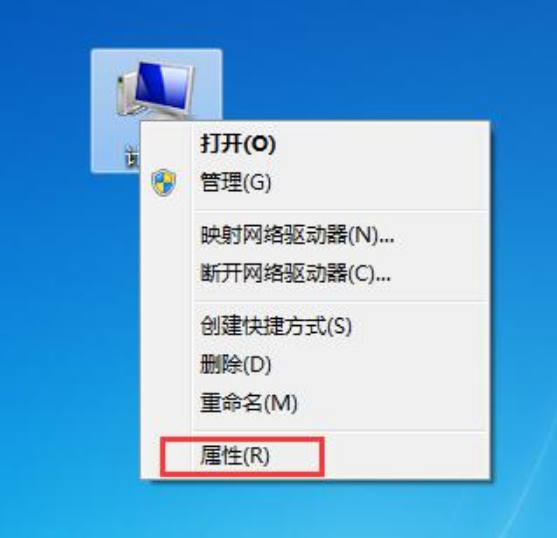
2. Klicken Sie in der geöffneten Benutzeroberfläche auf die Option „Systemschutz“;
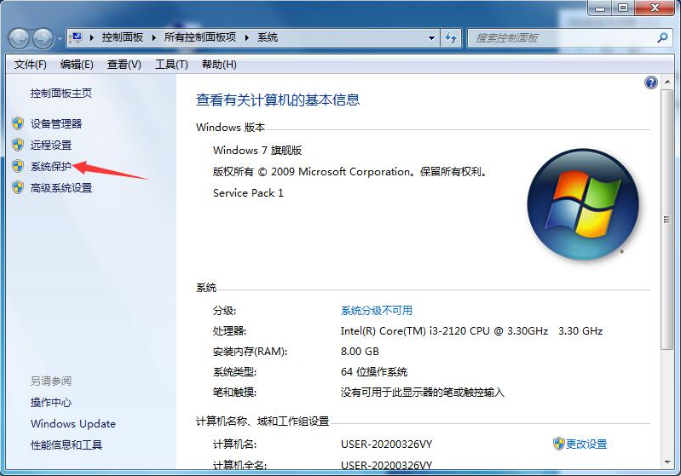
3. Wechseln Sie im kleinen Popup-Fenster zur Registerkarte „Systemschutz“;
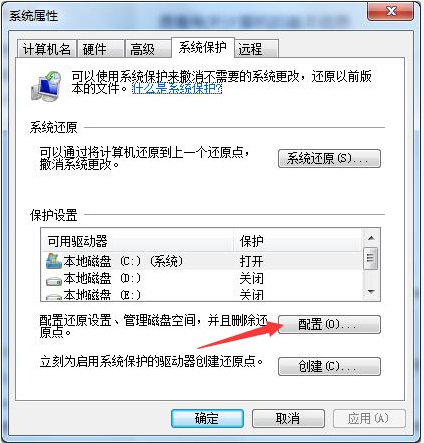
4. Konfigurieren Sie zunächst die Festplatte, die wiederhergestellt werden muss;
5. Wählen Sie die erste aus, um die Systemeinstellungen und frühere Dateiversionen wiederherzustellen;
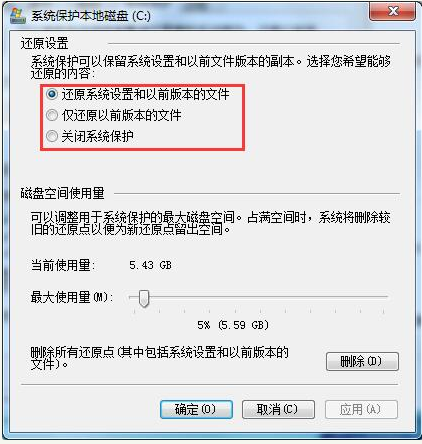
6. Wählen Sie nach der Konfiguration „Erstellen“, um einen Wiederherstellungspunkt zu erstellen;
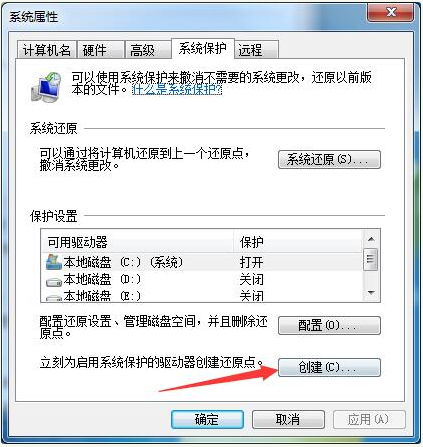
7. Wenn nach der Erstellung des Wiederherstellungspunkts ein Problem mit dem System auftritt, müssen wir nur auf „Systemwiederherstellung“ klicken und den zuvor erstellten Wiederherstellungspunkt auswählen, um das System auf den Zustand am Wiederherstellungspunkt wiederherzustellen.
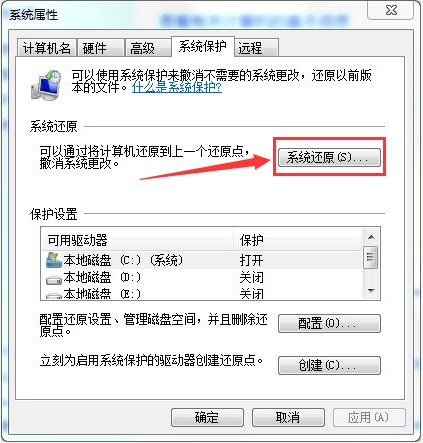
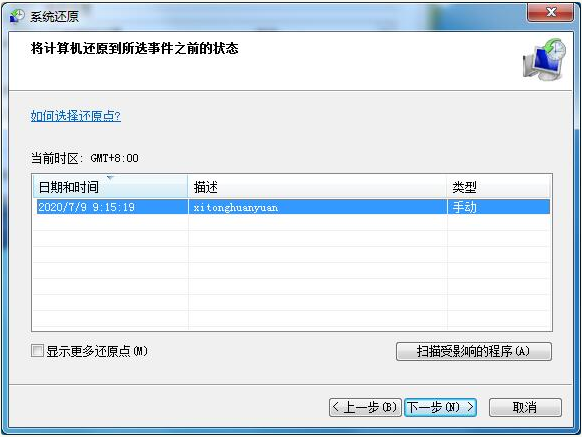
Das Obige ist die detaillierte Schritt-für-Schritt-Anleitung zur Systemwiederherstellung der Win7 Ultimate-Version. Ich hoffe, sie kann allen helfen.
Das obige ist der detaillierte Inhalt vonDetaillierte Schritt-für-Schritt-Anleitung zur Systemwiederherstellung der ultimativen Win7-Version. Für weitere Informationen folgen Sie bitte anderen verwandten Artikeln auf der PHP chinesischen Website!

